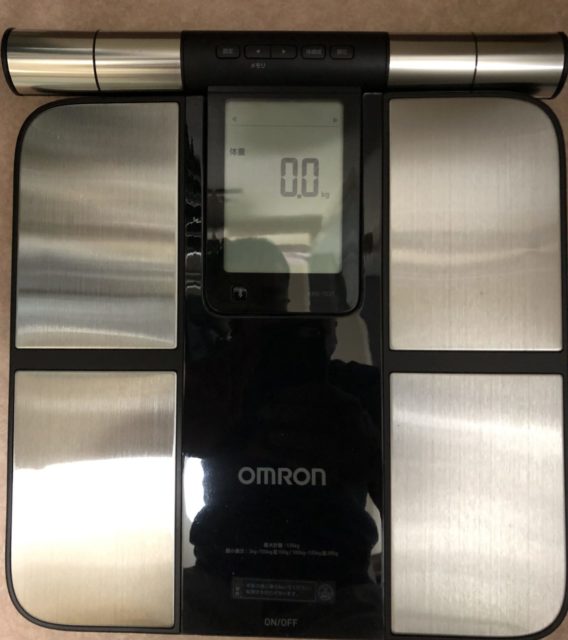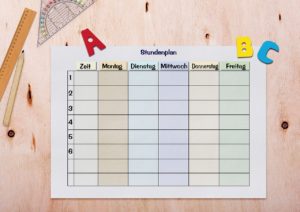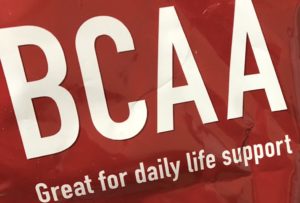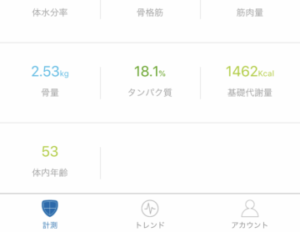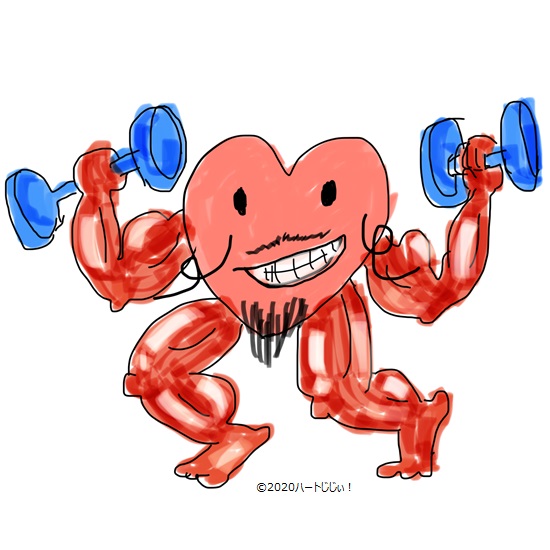オムロン体重体組成計カラダスキャン レビュー
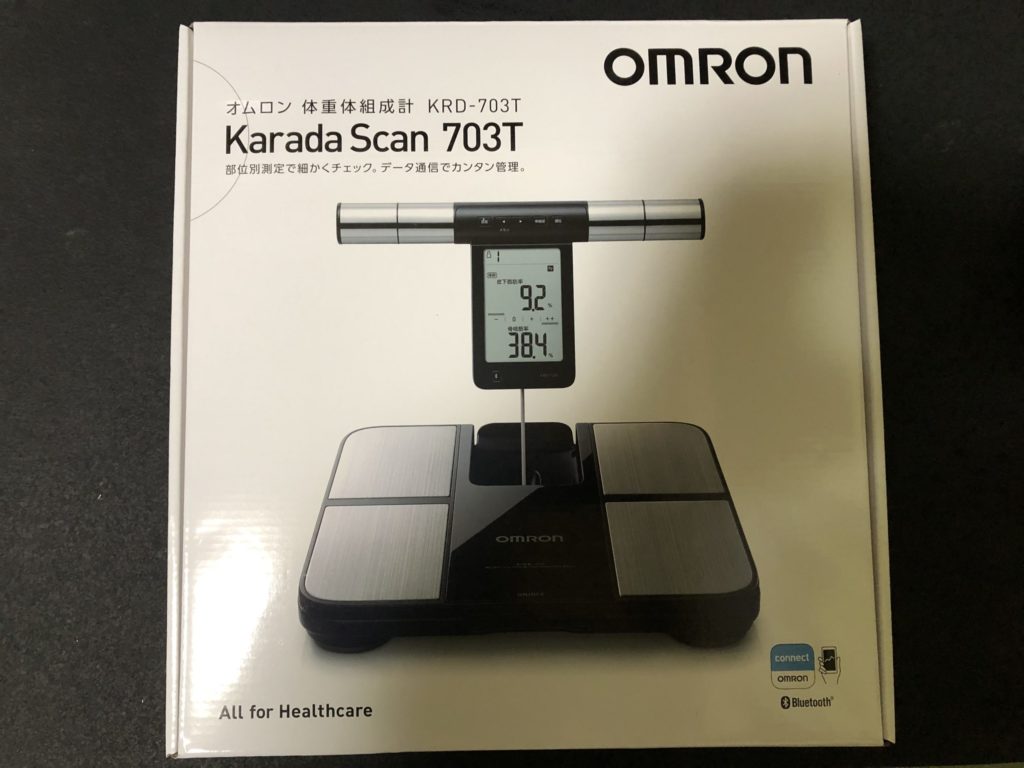
4月で筋トレを始めてから1年になる成果を確かめるべく、いつものようにジムで体組成測定してもらう予定でした。
ところが、4月末まで閉館ということなので、この際と思い体組成計を買っちゃいました。
使っていた体組成計の体脂肪率の誤差が酷かったので。
経緯
もともと、家にある体組成計は、糖質制限ダイエットを始めたときに、とりあえず体重が計れてスマホ連携できる中でも最安値と思われるものを購入しました。
当時、amazonで3,599円でした。現在は2,799円になっていました。
その後、筋トレを始めてジムで体組成測定をしてもらうと、家の体組成計の体脂肪率より5%ほど下の値でした。
ジムでいつ体組成測定ができるかわからないので、思い切って体脂肪率の精度の高そうな有名メーカーの体組成計を買うことにしたのです。
体組成計の選定理由
体脂肪率が正確に測れるとなるとやはり「手足測定」のものが良さそうだ。
国内の有名メーカーだとタニタかオムロンの2強になっているようです。
タニタはちょっと高すぎて手がでないし、いろんなサイトを見ていると必ずしもよいレビューばかりではなかった。
オムロンのこの製品は去年出たばかりだから、レビューの数は多くない。
この製品同じカラダスキャンシリーズだとアプリの使い勝手に難がある可能性があったけれど、基本性能については悪いレビューがなかったので、この製品にしました。
製品スペックなどは下記のサイトに載っています。
パッケージ

同梱品


設定
「OMRON connect セットアップガイド」という一枚の紙(下図)にインストールのサイトにジャンプするQRがあります。
このサイトには「FAQ(よくある質問)」は載っていますが、インストール、設定の手順は載っていません。
他の「OMRON connect の詳しい内容はこちら:」のURLにも簡単なイメージパンプレットのようなページしかありません。
このあたりが、このアプリの評判の悪い理由でしょう。
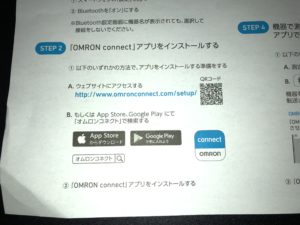
上のQRコードにスマホのカメラを向けると、下記のサイトへ飛ぶ通知が表示され、タップすると下記の画面になります。
iPhoneなら「App Store」、Androidなら「Google play」をタップしてアプリをインストールします。
以下、iPhone画面でで説明します。
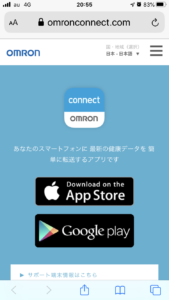
「入手」をタップ
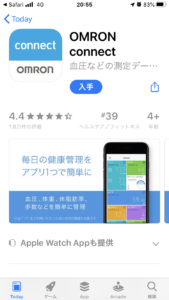

「はじめる」をタップ
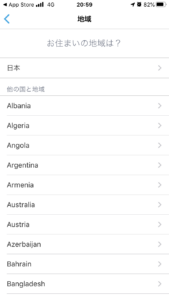
「日本」>地域を選択

「OK」をタップ
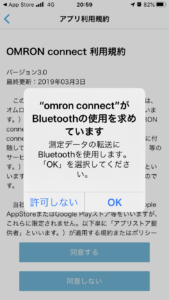
「OK」をタップ
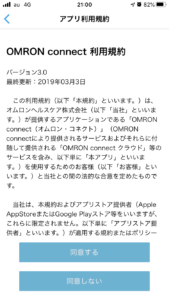
利用規約を読んで「同意する」をタップ

「持っている」をタップ

「体重体組成計」をタップ
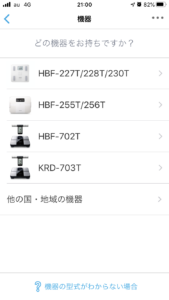
「KRD-703T」をタップ

「OK」をタップ

「生年月日」を選択
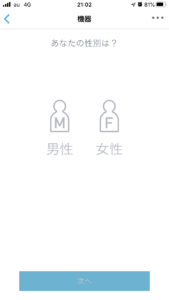
性別を選択
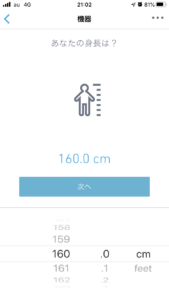
「身長」を選択
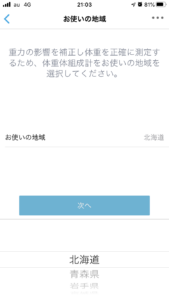
「地域」を選択
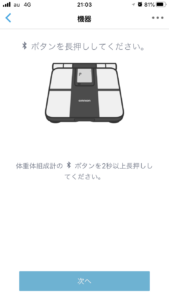
本体の「Bluetooth」ボタンを押す

本体に「P」が表示される

「次へ」をタップ
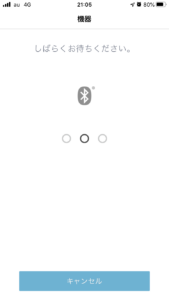
待ちます
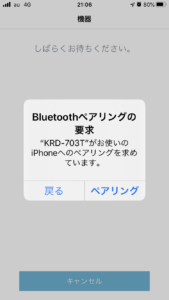
「ペアリング」をタップ
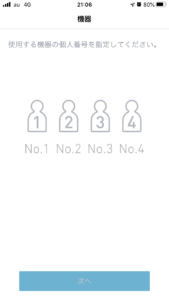
「1」をタップ
本体側の液晶に「OK」と表示されます。

「OK」をタップ

「アカウントを作成する」をタップ
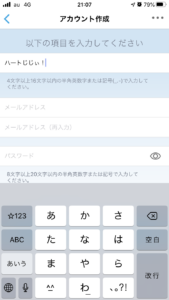
「アカウント名」、「メールアドレス」、「パスワード」を入力

登録したメールアドレスに「[OMRON]アカウント本登録お手続きのご案内」のメールが届きます
メールのURLをタップすると下記の画面になり、登録完了
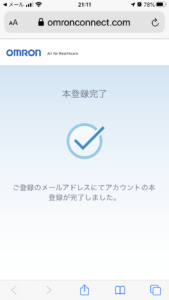
アプリ画面に戻る
下記の4つのチュートリアルが表示される
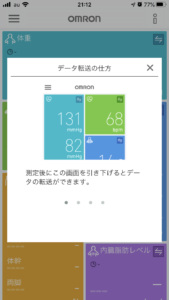
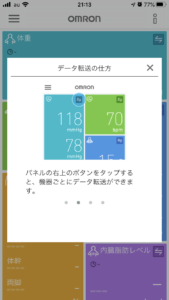
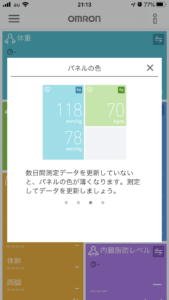
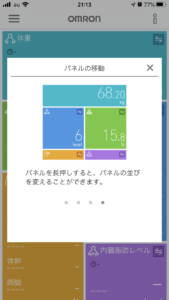
「OMRON connect」アプリのホーム画面
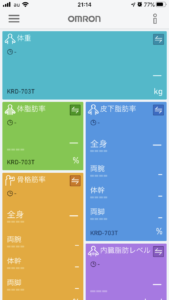
左上の横三本線をタップ
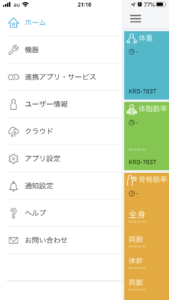
「アプリ設定」をタップ
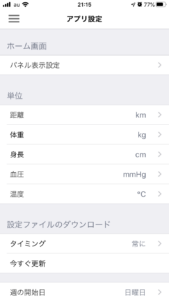
「機器」をタップ
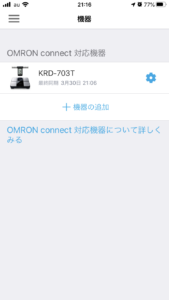
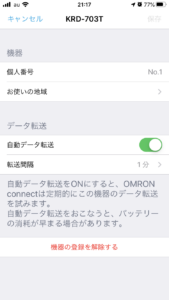
「連携アプリ・サービス」をタップ
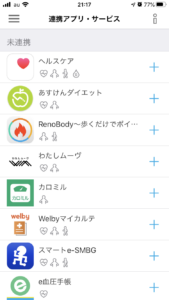
使用するアプリをタップする
「あすけんダイエット」をタップした場合
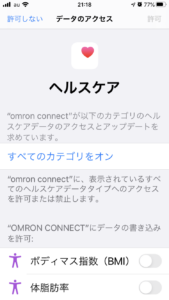
「すべてのカテゴリをオン」をタップ
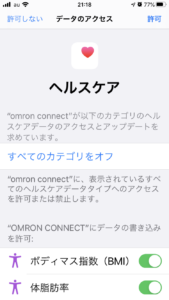
右上の「許可」をタップ
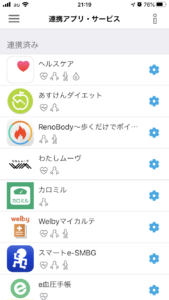
これでiPhoneの標準アプリ「ヘルスケア」を介して連携するアプリが登録されています
本体
本体だけでも設定、使用できます。
アプリで設定したら、本体の設定は不要です。
アプリ「OMRON Connect」の設定の仕方は説明書に書いていませんが、本体の設定はすべて書いてあります。
液晶で測定値が確認できます。
アプリ連携
上記の手順で設定済み。
連携できるアプリは下記のサイトに載っています。
測定
1.本体の電源を入れる
2.本体の液晶表示が「0.0Kg」になるのを待つ
3.液晶についている表示操作部を本体から取り外す(まだ本体に乗りません)
4.人差し指をグリップ電極裏側の内側くぼみ部分に合わせる
5.親指と人差し指で電極内側のグリップ電極を握る
6.手のひらをぴったりと電極に密着するように薬指と小指で外側のグリップ電極を握る
7.両腕を水平に伸ばして、体に対して90°にし、ここで初めて本体に足を伸ばした状態で乗る
8.測定結果が表示されたら、本体から降りる
9.本体の液晶で測定値が確認できます
10.本体の電源ボタンを押して電源をオフにする
11.スマホのアプリを起動する
12.上記のアプリの「機器」設定の「データ転送」の「自動データ転送」がオンになっていればデータが転送される
※本体の電源がオフになっていなければ、データ転送されないようです
または、アプリのホーム画面を下にスワイプする、または左右矢印をタップしてもデータ転送される
13.ホーム画面に測定値が表示される

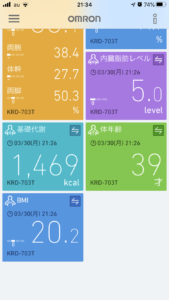
各項目をタップするとグラフ表示される
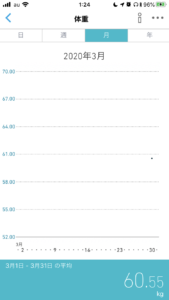
使用感
皮下脂肪率、骨格筋率が「全身」「両腕」「体幹」「両脚」それぞれのデータを見ることができます。
この機能はトレーニーにとても役立ちます。
慣れれば、簡単かもしれないが、アプリは直感的な操作でない。
例えば、ホーム画面の各項目にデータ転送を示す左右矢印があるが、どれをタップしてもすべてのデータ転送が行われる。
今まで使っていた体組成計はスマホを持ったまま乗る必要があったが、この製品は離れていてもデータ転送される。
スマホなしで計って、後でスマホのアプリを起動するとデータが転送されているので、この仕様は便利だ。
下記の項目はわからないため、問い合わせ中です。分かり次第、追記します。
クラウドへのサインイン画面へのアクセス方法がわからない。もしかするとバックアップすることしかできない。
まとめ
部位別に皮下脂肪率、骨格筋率が見れる点など本体は高機能といえる。
アプリは評判通り少し使いにくい。
♪